La fonction Annuler l'extraction permet d'annuler les modifications apportées aux fichiers sélectionnés aussi bien dans le coffre-fort que dans le dossier local. Pour rétablir l'état de la version locale avant son extraction, choisissez l'option Remplacer la copie de travail. Vous pouvez également supprimer la version locale en sélectionnant Supprimer les copies de travail.
Autorisations
Rôles avec autorisation pour cette fonction
| Rôle | Mode d'accès : |
|---|---|
| Administrateur | X |
| Editeur de l'ordre de modification | |
| Administrateur du centre de contenu | X |
| Editeur du centre de contenu | |
| Utilisateur de document | X |
| Editeur de document (niveau 1) | X |
| Editeur de document (niveau 2) | X |
| Gestionnaire de documents (niveau 1) | |
| Gestionnaire de documents (niveau 2) | |
| Gestionnaire ERP | X |
| Editeur d'articles (niveau 1) | X |
| Editeur d'articles (niveau 2) | X |
| Réviseur d'articles | X |
Annulation de l'extraction de flux de travaux
Vous pouvez annuler une extraction dans le client Vault principal ou avec l'un des compléments Vault.
Vault Client
- Dans Autodesk Vault, sélectionnez les fichiers extraits.
- Cliquez sur Actions > Annuler l'extraction.

- Dans la boîte de dialogue Annuler l'extraction, précisez si vous souhaitez remplacer le fichier local par la version actuellement stockée dans le coffre-fort et si vous souhaitez supprimer la copie de travail du fichier. Choisissez Remplacer les copies de travail pour annuler tous les changements apportés à la copie de travail du fichier.
Annuler la boîte de dialogue d'extraction de plusieurs fichiers dans Vault Professional
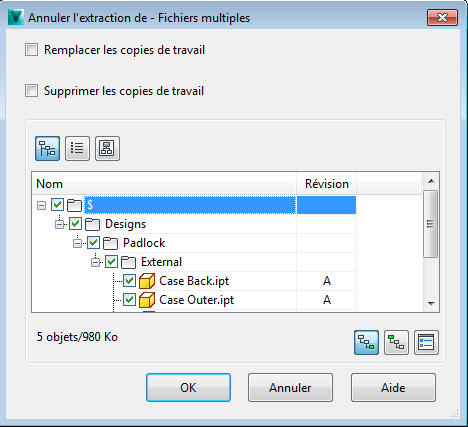
- Cliquez sur l'icône des dépendances
 pour inclure les enfants du fichier sélectionné. Cliquez sur l'icône des parents
pour inclure les enfants du fichier sélectionné. Cliquez sur l'icône des parents  pour inclure les parents du fichier sélectionné.
pour inclure les parents du fichier sélectionné. - Cliquez sur OK.
Complément AutoCAD
- Sélectionnez les fichiers extraits dont vous souhaitez annuler l'extraction.
- Sélectionnez Annuler l'extraction sur le ruban d'Autodesk Vault. La boîte de dialogue Annuler l'extraction s'affiche.
- Indiquez si vous souhaitez remplacer le fichier de travail par la version qui est actuellement stockée dans le coffre-fort. Choisissez Remplacer les copies de travail pour annuler tous les changements apportés à la copie locale du fichier.
- Si le fichier dispose de parents et d'enfants dont il faut annuler l'extraction, cliquez sur Paramètres, puis indiquez les fichiers associés dont l'extraction doit également être annulée.
- Cliquez sur OK.
Complément Inventor
- Dans le navigateur de coffre-fort d'Autodesk Inventor, sélectionnez les fichiers extraits dont vous souhaitez annuler l'extraction.
- Cliquez avec le bouton droit de la souris sur la sélection, puis choisissez Annuler l'extraction ou cliquez sur Annuler l'extraction sur le ruban d'Autodesk Vault. La boîte de dialogue Annuler l'extraction s'affiche.
- Indiquez si vous souhaitez remplacer le fichier de travail par la version qui est actuellement stockée dans le coffre-fort. Choisissez Remplacer les copies de travail pour annuler tous les changements apportés à la copie locale du fichier.
- Si le fichier dispose de parents et d'enfants dont il faut annuler l'extraction, cliquez sur Paramètres, puis indiquez les fichiers associés dont l'extraction doit également être annulée.
- Cliquez sur OK.
Vault Office
La commande Annuler l'extraction réintègre le fichier extrait sélectionné au coffre-fort sans le mettre à jour. Aucun changement apporté au fichier ne sera stocké dans le coffre-fort.
- Sélectionnez Fichier
 Autodesk Vault
Autodesk Vault  Annuler l'extraction.
Annuler l'extraction. Pour Office 2007 et 2010, sélectionnez Annuler l'extraction dans le ruban Autodesk Vault.
Autres compléments
La commande Annuler l'extraction renvoie le fichier extrait ouvert à son état d'origine dans le coffre-fort avant l'extraction. Aucun changement apporté au fichier ne sera stocké dans le coffre-fort. Si vous choisissez Remplacer les copies de travail, la copie de travail retrouve la version qu'elle avait avant d'être extraite.
Annuler l'extraction d'un fichier
- Sélectionnez les fichiers extraits dont vous souhaitez annuler l'extraction.
- Sélectionnez Annuler l'extraction sur le ruban d'Autodesk Vault . La boîte de dialogue Annuler l'extraction s'affiche.
- Indiquez si vous souhaitez remplacer le fichier de travail par la version qui est actuellement stockée dans le coffre-fort. Choisissez Remplacer les copies de travail pour annuler tous les changements apportés à la copie locale du fichier.
- Si le fichier dispose de parents et d'enfants dont il faut annuler l'extraction, cliquez sur Paramètres, puis indiquez les fichiers associés dont l'extraction doit également être annulée.
- Cliquez sur OK.